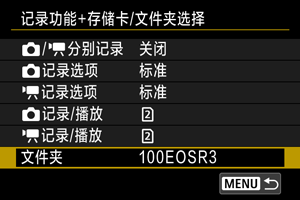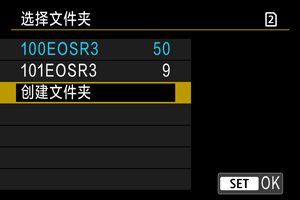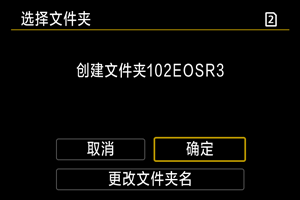文件夹设置
可以自由创建和选择用于保存所拍摄图像的文件夹。还可重新命名文件夹。
创建文件夹
重新命名文件夹
-
输入所需的字母和数字。
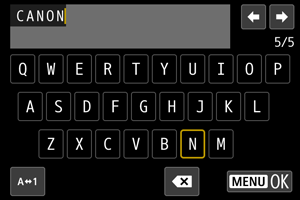
- 可输入5个字符。
- 通过选择[
],可以改变输入模式。
- 要删除单个字符,选择[
]或按
按钮。
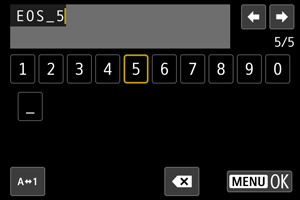
- 使用
或
转盘或者
选择字符,然后按
将其输入。
-
退出设置。
- 按
按钮,然后按[确定]。
- 按
选择文件夹

- (1) 文件夹中的图像数量
- (2) 最小文件编号
- (3) 文件夹名
- (4) 最大文件编号
- 在文件夹选择屏幕上选择文件夹。
- 拍摄的图像会保存在所选文件夹中。
注意事项
-
文件夹
- 文件夹以三位数文件夹编号开头,后面为五个字母或数字进行命名,例如“100EOSR3”。一个文件夹中最多可以容纳9999张图像(文件编号0001–9999)。当文件夹已满时,会自动创建一个文件夹编号增加1的新文件夹。此外,如果执行手动重设(),会自动创建一个新文件夹。可以创建编号为100到999的文件夹。
-
用计算机创建文件夹
- 在屏幕上打开的存储卡中创建一个以“DCIM”命名的新文件夹。打开DCIM文件夹并根据需要创建多个文件夹以便保存和整理您的图像。“100ABC_D”为文件夹名称要求的格式,表示文件夹编号的前三个数字必须在100–999的范围内。最后五个字符可以由从A到Z的任意大写和小写字母、数字以及下划线“_”组成。不能使用空格。此外请注意,即使两个文件夹名称的最后五个字符不同,也不可使用相同的三位数文件夹编号(例如“100ABC_D”和“100W_XYZ”)。